Dell笔记本BIOS设置介绍
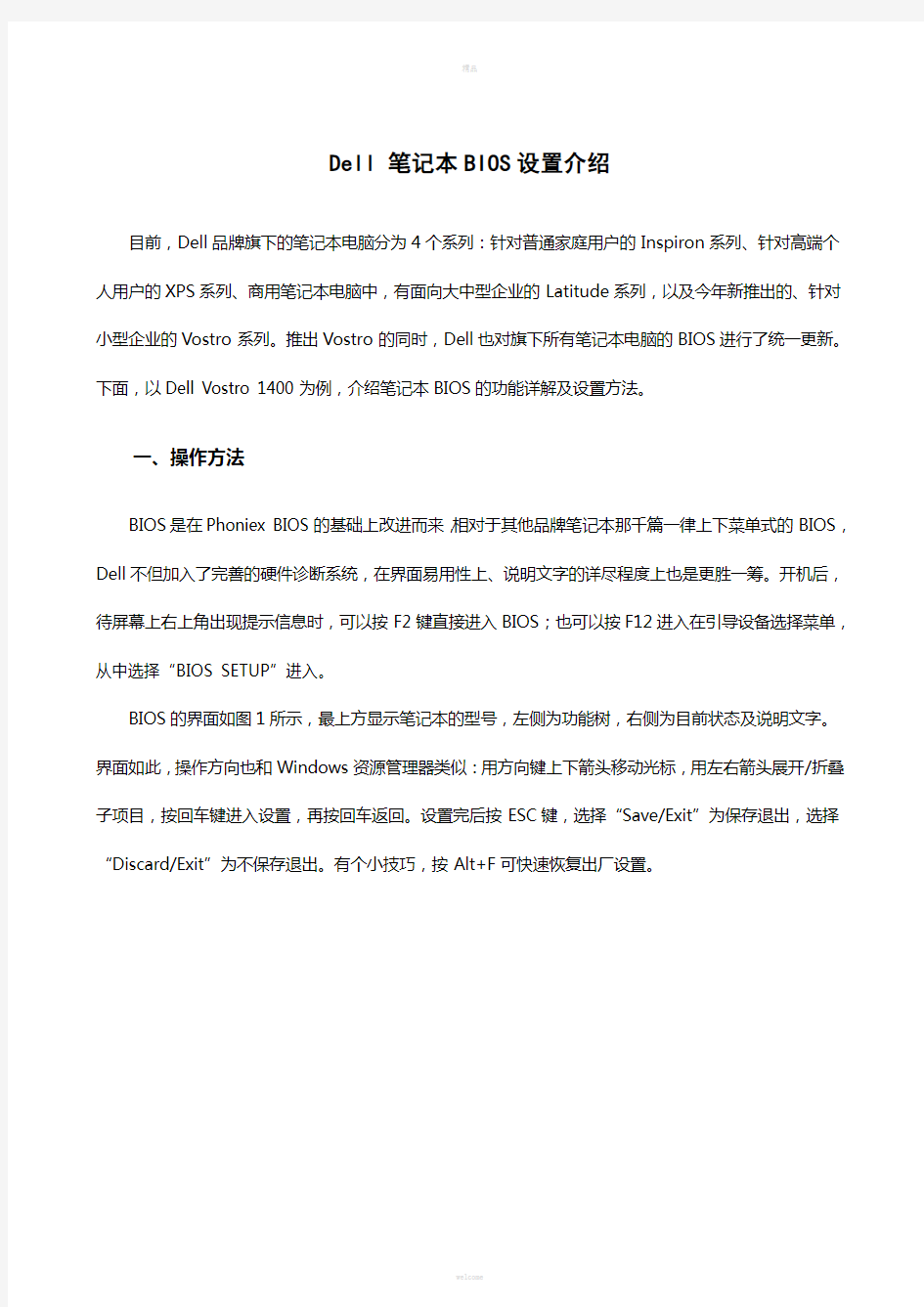
- 1、下载文档前请自行甄别文档内容的完整性,平台不提供额外的编辑、内容补充、找答案等附加服务。
- 2、"仅部分预览"的文档,不可在线预览部分如存在完整性等问题,可反馈申请退款(可完整预览的文档不适用该条件!)。
- 3、如文档侵犯您的权益,请联系客服反馈,我们会尽快为您处理(人工客服工作时间:9:00-18:30)。
Dell 笔记本BIOS设置介绍
目前,Dell品牌旗下的笔记本电脑分为4个系列:针对普通家庭用户的Inspiron系列、针对高端个人用户的XPS系列、商用笔记本电脑中,有面向大中型企业的Latitude系列,以及今年新推出的、针对小型企业的Vostro系列。推出Vostro的同时,Dell也对旗下所有笔记本电脑的BIOS进行了统一更新。下面,以Dell Vostro 1400为例,介绍笔记本BIOS的功能详解及设置方法。
一、操作方法
BIOS是在Phoniex BIOS的基础上改进而来,相对于其他品牌笔记本那千篇一律上下菜单式的BIOS,Dell不但加入了完善的硬件诊断系统,在界面易用性上、说明文字的详尽程度上也是更胜一筹。开机后,待屏幕上右上角出现提示信息时,可以按F2键直接进入BIOS;也可以按F12进入在引导设备选择菜单,从中选择“BIOS SETUP”进入。
BIOS的界面如图1所示,最上方显示笔记本的型号,左侧为功能树,右侧为目前状态及说明文字。界面如此,操作方向也和Windows资源管理器类似:用方向键上下箭头移动光标,用左右箭头展开/折叠子项目,按回车键进入设置,再按回车返回。设置完后按ESC键,选择“Save/Exit”为保存退出,选择“Discard/Exit”为不保存退出。有个小技巧,按Alt+F可快速恢复出厂设置。
二、项目释义
BIOS各项的意义,请看表1(不同的硬件配置会导致项目略有不同,比如高端Latitude笔记本会有指
点杆、键盘灯的设置项):
三、各设置项详解及设置建议
下面对各项进行详细的介绍,并提供一些设置的建议。屏幕上条目的中文含义,我将按显示的顺序从上到下,从左到右的进行解释。
1.1 System Info 查看系统信息
查看笔记本型号、当前BIOS版本、服务编号、资产编号、所有权编号。
个人用户只会有服务编号,大客户批量购买的机器才会有资产编号(Asset Tag)和所有权编号(Ownership Tag)。
1.2 Processor Info 查看处理器信息
查看笔记本处理器类型、编号、当前频率、最低频率、最高频率、缓存大小、是否为双核。
Intel 的移动CPU为了省电考虑,会有不同的工作频率,注意这里的频率变化值只是CPU的设计变化值,允不允许变频在Performance→SpeedSetp Enable中设置。
1.3 Memory Info 查看内存信息
查看已经安装的内存数、可用内存数、内存工作频率、是否为双通道、内存类型。
可用内存比安装内存要少是正常的,32位的Windows XP最多管理2G内存。
1.4 Device Info 查看其它设备信息
查看主硬盘容量、可拆卸模块、显卡型号、显卡BIOS版本、显存、液晶屏类型、最适分辨率、声卡型号、调制解调器、无线局域网设备、无线广域网设备、蓝牙设备、迅盘模块、电源适配器功率。
可拆卸模块通常显示光驱型号。
1.5 Battery Info 查看电池容量
比较直观的电池容量图。
1.6 Battery Health 查看电池健康状态
电池工作正常时为Normally。
1.7 Date/Time 时间和日期设置
这个不用说了,修改会立即生效。
1.8 Boot Sequence 引导顺序设置
支持磁盘驱动器、硬盘、USB、光驱、网络五种引导方式。
按空格可以禁用某个设备的引导,平时把HDD设置为第一就行了,需要时启动按F12再临时改。
2.1 Integrated NIC 板载集成网卡设置
可将网卡设置为关闭、允许、允许并支持网络引导。
个人用户不需要网络引导,建议设置成允许(Enabled)即可。
2.2 External USB Ports USB端口设置
除非有安全保密的需要,禁用USB口以防止用U盘拷贝资料。否则设置成允许(Enabled),要不然你那么多USB设备插那儿呢?
2.3 Media Card and 1394 读卡器及1394接口
使用磁带式Dv的人不多,1394并非必须打开;但有闪存卡的人一定不少,还是允许(Enabled)吧。
2.4 SATA Operation 硬盘SATA/AHCI模式设置
Windows XP并不支持SATA硬盘,SATA模式是将SATA硬盘映射成IDE模式,这样装XP的时不需要装SATA驱动。AHCI模式则与SATA模式相反,装XP时需要安装SATA驱动,而AHCI模式是打开硬盘的NCQ(原生命令队列)功能的前提条件。
使用XP的人,在没有安装SATA驱动之前,不要把改为AHCI模式,否则开机必蓝屏。Vista支持AHCI,用Vista的人可以改为AHCI模式,以提高硬盘性能。
2.5 Module Bay Device 可拆卸模块设置
设置为Disable可以禁用笔记本上的可拆卸模块,通常是你的光驱。
2.6 Flash Cache Module 迅盘模块设置
迅盘(Tubro Memory)技术是利用大容量闪存作为缓冲区,提高磁盘性能以及系统整体性能,需要购买专门的迅盘模块(如图2),才可以实现ReadyBoost和ReadyDrive功能。如有安装了迅盘,就启用(Enalbed)吧。
3.1 Brightness 屏幕亮度调整(使用电池时)
3.2 Brightness (AC) 屏幕亮度调整(使用电源时)
根据自己的使用习惯,在这里设置两种供电模式下,液晶屏的默认亮度。
4.1 Unlock Setup 解锁BIOS
4.2 Admin Password 管理密码设置
4.3 System Password 开机密码设置
4.4 Interanl HDD PW 硬盘密码设置
提醒:进入下面的密码类设置前,请务必记住自己键入的密码。
Dell的笔记本密码分为三种,管理密码(Admin)、开机密码(System)和硬盘密码(Interanl HDD)。如果设置了管理密码,修改BIOS前,要先在Unlock Setup中输入管理密码解锁BIOS。
三种密码中,管理密码权限最高。需要开机密码和硬盘密码的时候,输入管理密码一样可以通过;清除管理密码时,会同时清除开机密码和硬盘密码。开机密码,默认情况下,仅在开机、唤醒时需要验证。设置了密码的硬盘,不能在其它电脑上读取;并且在默认情况下,只要硬盘通电时(如开机、唤醒),都需要验证硬盘密码。
开机密码和硬盘密码两者作用不同,权限同等,互相不能替代。验证开机密码和硬盘密码的时机,可以在Password Bypass中设置。
建议设置管理密码,对于保存机密数据的硬盘,加上硬盘密码,防止被盗导致数据泄露。开机密码根据需要设置。
4.5 Password Change 开机/硬盘密码修改权限
